1、单击【新建】按钮,用三维cad新建一个零件文件。
2、cad绘图区域单击鼠标右键,选择“插入草图”,出现【草图】属性管理器,选择YZ平面后点击确定,进入草图绘制,绘制草图如图一所示。点击按钮退出草图。单击【拉伸】按钮,出现【拉伸】属性管理器,轮廓P选择刚绘制好的‘草图1’,起始点S设置为‘-27’,结束点E设置为‘27’,如图二所示,单击确认结束拉伸命令。

3、cad绘图区域单击鼠标右键,选择“插入基准面”,出现【基准面】属性管理器,用YZ平面来创建一个基准面,设置如图三所示。创建好后,我们来‘插入草图’(方法同第2步),在选择刚创建好的基准面确定后,进入草图绘制,绘制草图如图四所示,点击退出草图。单击【拉伸】按纽,出现【拉伸】属性管理器,在此我们先选择‘加运算’,再轮廓P选择刚绘制好的‘草图2’,起始点S设置为‘-12’,结束点E设置为‘0’,如图五所示,单击确认结束拉伸命令。

4、cad绘图区域单击鼠标右键,选择“插入草图”,出现【草图】属性管理器,选择在‘第一步拉伸的特征的顶面上’后点击确定,进入草图绘制,绘制草图如图六所示。点击按钮退出草图。单击【拉伸】按纽,出现【拉伸】属性管理器,此时我们得注意,必须选择‘减运算’才行,而轮廓P就选择刚绘制好的‘草图3’,起始点S和结束点E在设置时,只需要超出第一步做好的特征的顶面和底部即可,如图七所示,单击确认结束拉伸命令。

5、单击【造型】工具栏下的【不对称倒角】按纽,出现【不对称倒角】属性管理器,选择所需要【不对称倒角】的两条边,再如图八设置所示,单击确认结束【不对称倒角】命令,此时所得到的‘图九 连接件 ’即是我们所需要的东西。
图九 连接件
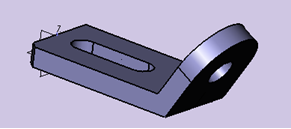
免责声明:
1;所有标注为智造资料网zl.fbzzw.cn的内容均为本站所有,版权均属本站所有,若您需要引用、转载,必须注明来源及原文链接即可,如涉及大面积转载,请来信告知,获取《授权协议》。
2;本网站图片,文字之类版权申明,因为网站可以由注册用户自行上传图片或文字,本网站无法鉴别所上传图片或文字的知识版权,如果侵犯,请及时通知我们,本网站将在第一时间及时删除,相关侵权责任均由相应上传用户自行承担。
内容投诉
智造资料网打造智能制造3D图纸下载,在线视频,软件下载,在线问答综合平台 » 中望3D绘制连接件(图文教程)
1;所有标注为智造资料网zl.fbzzw.cn的内容均为本站所有,版权均属本站所有,若您需要引用、转载,必须注明来源及原文链接即可,如涉及大面积转载,请来信告知,获取《授权协议》。
2;本网站图片,文字之类版权申明,因为网站可以由注册用户自行上传图片或文字,本网站无法鉴别所上传图片或文字的知识版权,如果侵犯,请及时通知我们,本网站将在第一时间及时删除,相关侵权责任均由相应上传用户自行承担。
内容投诉
智造资料网打造智能制造3D图纸下载,在线视频,软件下载,在线问答综合平台 » 中望3D绘制连接件(图文教程)


